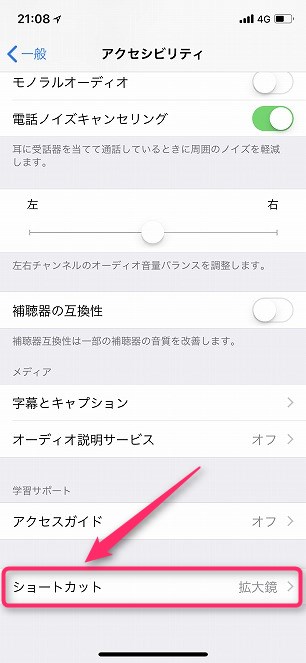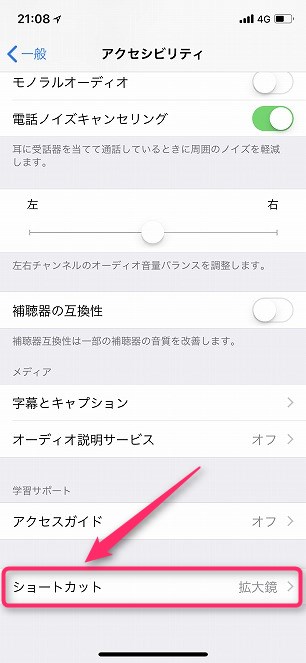今回はiPhone X、iPhone 8 iOS11.2 ダークモード設定方法をご紹介しま~す。
Electronic Silk Road Corp
ダークモード設定方法
ここではダークモードの設定をします。
ポイント
ダークモードにしても画像は反転しません。※アプリによっては画像が反転します。
ダークモード設定方法
Home画面 で 設定 アイコンをタップして 設定 アプリを起動します。

設定 で 一般 をタップします。

一般 で アクセシビリティ をタップします。

アクセシビリティ で ディスプレイ調整 をタップします。

ディスプレイ調整 で 色を反転 をタップします。

色を反転 を オン にします。

ダークモードになりました。ちょっと、Androidみたいですね。

写真 アプリ画像は反転していません。

Home画面 にあるアイコンも反転していません。

ショートカットを設定して、ダークモードにする方法
ここではショートカットを設定して、ダークモードにします。
ポイント
ダークモードにする・しないを頻繁に変更するならショートカットを設定すると便利です。
アクセシビリティ で ショートカット をタップします。 アクセシビリティ までは前述のダークモード設定方法をご参照ください。
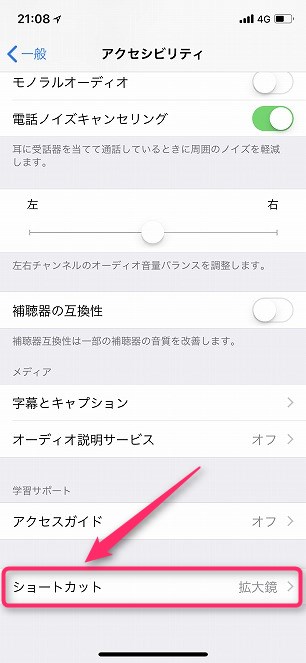
ショートカット で 色を反転(スマート) をタップして チェック を入れます。

アクセシビリティのショートカット で 反転(スマート) をタップします。

色の反転を有効にする で オンにする をタップします。

サイドボタン を トリプルクリック すると アクセシビリティのショートカット のショートカットが表示されます。

まとめ
いかがでしたしょうか。
今回はiPhone X、iPhone 8 iOS11.2 ダークモード設定方法をご紹介しました!
Electronic Silk Road Corp